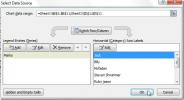Outlook 2010: أرشفة رسائل البريد الإلكتروني تلقائيًا
يزداد حجم صندوق الوارد في Outlook مع مرور كل يوم حيث يتلقى المستخدم المئات من رسائل البريد الإلكتروني يوميًا ، مما يؤدي إلى تشغيل Outlook بشكل بطيء. تتيح لك ميزة الأرشفة التلقائية في Outlook إزالة أو نقل رسائل البريد الإلكتروني القديمة ، بحيث يظل البريد الوارد أنيقًا وصغيرًا في الحجم.
يعد تكوين إعداد البريد الإلكتروني الأرشفة التلقائية أمرًا بسيطًا للغاية ، قم بتشغيل Outlook 2010 ، انقر فوق زر Office (ملف) واختر المتقدمة في الشريط الجانبي الأيسر. الآن انقر فوق إعدادات الأرشفة التلقائية زر يقع تحت الأرشفة التلقائية فئة في النافذة الرئيسية الجانب الأيمن.
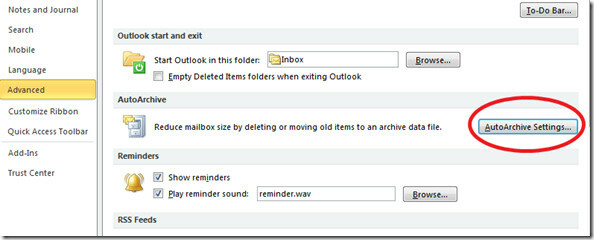
الآن ، لتمكين ميزة الأرشفة التلقائية في Outlook ، تحقق من تشغيل أرشفة تلقائية كل الخيار وتحديد عدد الأيام التي ترغب بعدها في أرشفة رسائل البريد الإلكتروني.
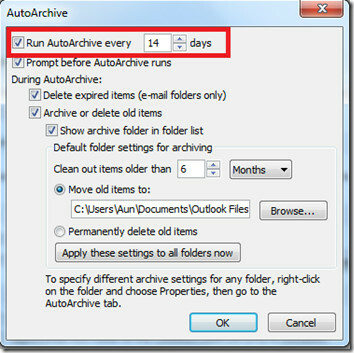
افحص ال نقل العناصر القديمةإلى الخيار إذا كنت ترغب في نقل العناصر القديمة وتحديد المجلد حيث تريد نقل رسائل البريد الإلكتروني القديمة.
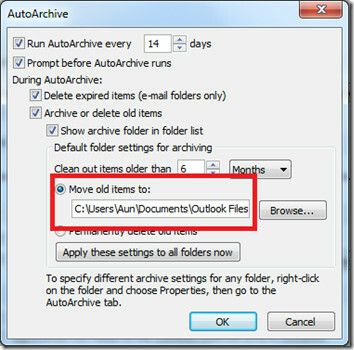
افحص ال حذف العناصر القديمة نهائياً الخيار إذا كنت ترغب في إزالتها بشكل دائم.
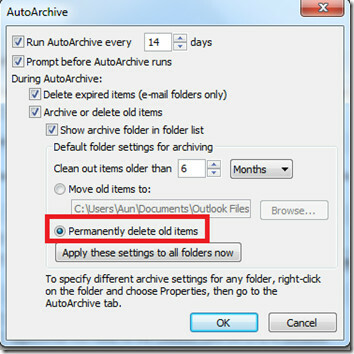
بمجرد الانتهاء من التغييرات انقر فوق قم بتطبيق هذه الإعدادات على جميع المجلدات الآن
زر. سيتم تطبيق هذه الإعدادات على كافة المجلدات داخل Outlook. إذا كنت ترغب في تطبيق إعدادات الأرشفة التلقائية على مجلد معين ، فانقر بزر الماوس الأيمن فوق هذا المجلد ، واختر الخصائص وتوجه إلى الأرشفة التلقائية التبويب. هنا يمكنك تحديد إعداد الأرشيف لهذا المجلد.
بحث
المشاركات الاخيرة
Excel 2010: تحديد / إعادة تحديد مصدر البيانات للتخطيط
يوفر Excel 2010 طريقة بسيطة لتحديد مصدر البيانات للمخططات والرسوم ا...
استيراد ورقة عمل Excel 2010 بتنسيق XML
XML (لغة الترميز القابلة للامتداد) هو تنسيق يستخدم على نطاق واسع لل...
كيفية إخفاء مصنف اكسل 2010 كاملة
على عكس Excel 2007 ، الذي لا يوفر سوى عدد قليل من أوضاع وخيارات الع...